在PC的裝置上新增OANDA MT4(Meta Trader4)的方式
註冊OANDA帳戶成功後,會收到MT5帳戶的登入訊息,如果想要使用MT4交易,需要在管理頁面添加一個MT4帳戶。以下文章將介紹如何新增MT4帳戶的方法。
第一步:登入OANDA管理後台
點擊連結,輸入註冊信箱與密碼,登入管理後台。
*忘記登入密碼,可以閱讀:
「重置登入密碼的方法」
第二步:點擊“我的帳戶”
點擊上方“我的帳戶”。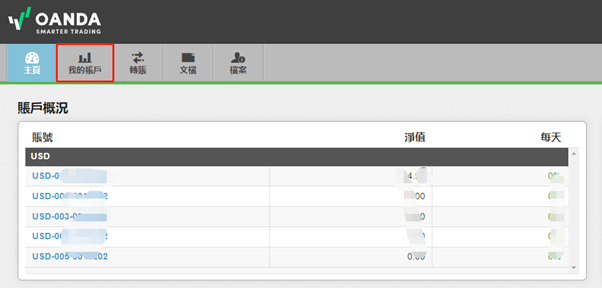
第三步:添加帳戶
選擇一個資金貨幣帳戶,點擊添加該貨幣帳戶的交易帳戶。以下以USD(美金)帳戶為例。
在美金帳戶列表下方,點擊“添加USD帳戶”。
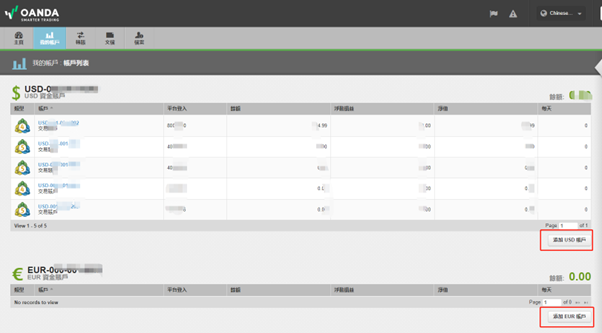
第四步:選擇新增MT4帳戶
①選擇“Meta Trader 4”②輸入登入密碼
*此密碼為登入管理後台的密碼,MT4的登入密碼會寄送至註冊信箱。
③點擊“添加賬戶”
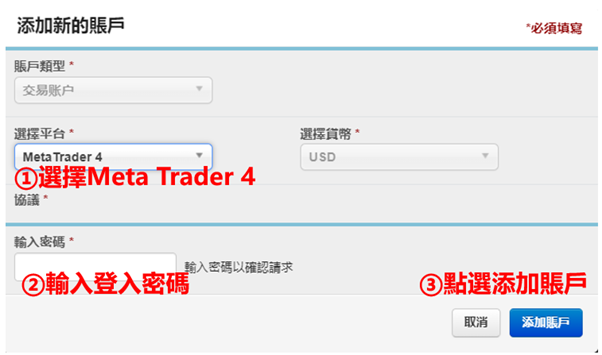
完成之後,會轉至以下頁面,新增的帳戶會顯示在此。
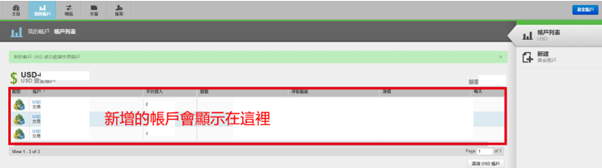
同時,幾分鐘後,註冊的信箱會收到有關MT4帳戶的訊息。包括:
①登入帳號
②登入密碼(密碼可以自己進行修改)
③伺服器地址
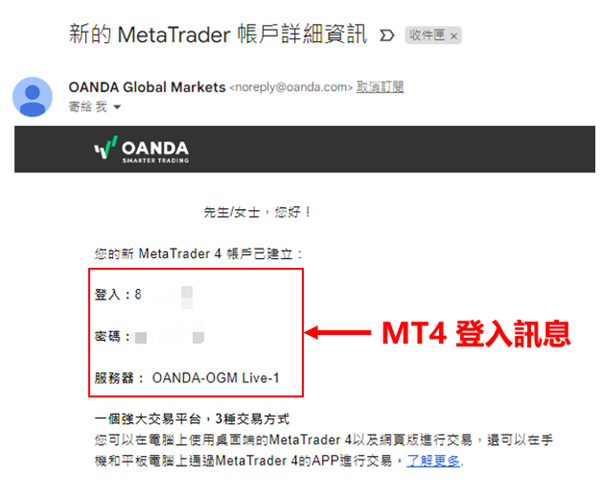
想要開始使用MT4交易,還需要完成兩步。
1:「安裝MT4交易軟體的方法」
2:「OANDA 內部轉帳教學」
誠邀您參加全球知名外匯經紀商OANDA的自營交易(Prop Trader)

報名OANDA自營交易(Prop Trader),並通過我們的考核,您就可以使用OANDA提供的資金進行交易,獲得高達90%的交易利潤分成。
全面升級——更多功能、更大靈活性!
優化了“固定最大虧損”,“每日虧損限制”等。查看詳情全新「Boost」計劃
500,000美元交易資金
您可以使用最高500,000美元的資金進行交易。
豐富的交易商品
您可以交易包括外匯、黃金、原油、股票指數等多種商品。





